Les produits qui se trouvent dans l’Inventaire sont structurés d'une façon spécifique et affichent des champs supplémentaires à l’aide des étiquettes. Les étiquettes varient d’un site à l’autre selon les besoins. Référez-vous à vos notes de formation ou à la documentation reçue pour savoir quelles étiquettes utiliser et dans quelles situations.
Vous pouvez modifier une étiquette existante et lui ajouter des champs ou des valeurs par défaut qui seront ajoutés aux produits liés à celle-ci. Toutefois, les valeurs entrées ne seront pas appliquées aux produits ayant déjà cette étiquette. Pour modifier en une seule fois tous les produits associés à une même étiquette, utilisez la gestion de masse.
Pour créer une nouvelle étiquette, cliquez sur le bouton « Nouveau » dans le haut de la page. Le pop-up suivant s’ouvrira :
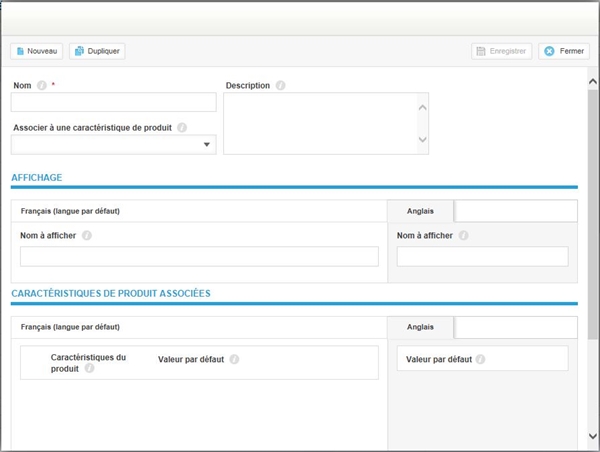
- Inscrivez un nom pour l’étiquette, l’étiquette apparaîtra sous ce nom. (Les espaces sont automatiquement remplacés par des traits d’union.) Le nom donné à une étiquette ne peut pas être traduit.
- Inscrivez une description, celle-ci vous aidera à vous souvenir de la fonction de l’étiquette.
- Cliquez sur la liste déroulante et sélectionnez les caractéristiques de produit qui seront associées à l’étiquette. Aussitôt cochés, les champs correspondants apparaissent plus bas dans la section « Caractéristiques de produit associées ».
- Dans le champ « Nom à afficher », inscrivez le nom de l’étiquette dans les différentes langues du site. Ce nom pourrait paraître dans les filtres de recherche des produits s’il appartient à un catalogue qui est utilisé à cette fin.
- Inscrivez les valeurs par défaut des champs associés s’il y a lieu. Ces valeurs apparaîtront pour tout nouveau produit créé avec l’étiquette.
- Cliquez sur « Enregistrer » pour créer l’étiquette.